- Joomla-创建模块(1)
- Joomla创建模块
- Joomla创建模块(1)
- Joomla-创建模块
- Joomla模块类型(1)
- Joomla模块类型
- Joomla-搜索模块(1)
- Joomla-搜索模块
- Joomla-谁在线模块(1)
- Joomla-谁在线模块
- joomla (1)
- Joomla-随机图像模块
- Joomla-随机图像模块(1)
- Joomla-联合模块(1)
- Joomla-联合模块
- Joomla-页脚模块(1)
- Joomla-页脚模块
- Joomla-面包屑模块
- Joomla-面包屑模块(1)
- joomla 显示错误消息 (1)
- joomla - 任何代码示例
- Joomla-安装
- Joomla-安装(1)
- joomla 显示错误消息 - 任何代码示例
- Joomla-捐赠模块
- Joomla-捐赠模块(1)
- joomla 添加 javascript (1)
- Joomla更新
- Joomla更新(1)
📅 最后修改于: 2020-10-23 06:58:32 🧑 作者: Mango
在本章中,我们将研究Joomla中的Feed显示模块。提要显示模块用于显示网站的RSS新闻提要。这是一种向用户提供来自其他资源的更新内容的方法。
供稿显示模块
以下是在Joomla中添加/编辑Feed显示模块的简单步骤。
步骤1-在Joomla管理员中单击扩展→模块管理器。您将获得以下屏幕。
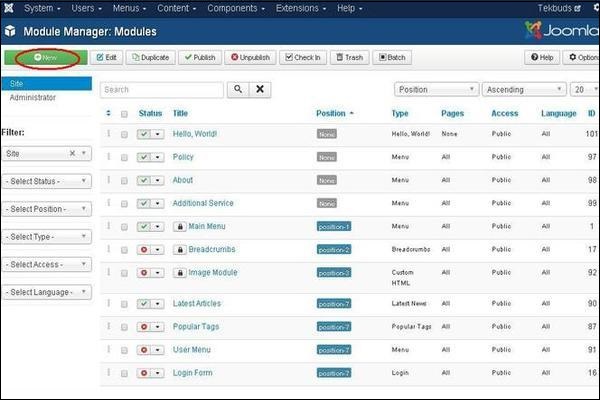
步骤2-接下来,单击新建按钮,然后显示以下屏幕,选择模块类型-Feed Feed 。
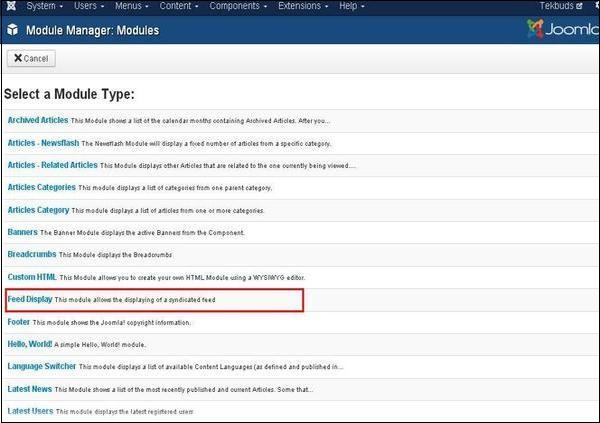
步骤3-单击提要显示后,将显示模块提要显示,如下所示。
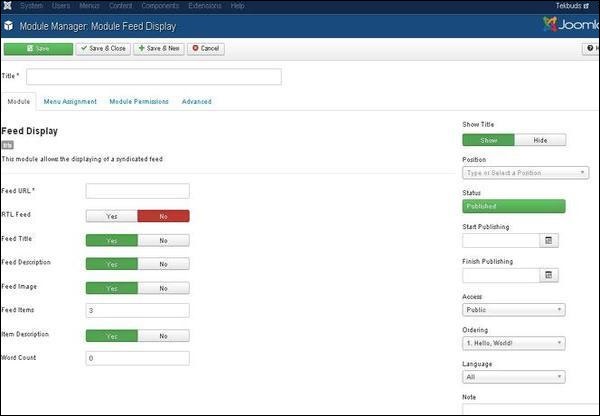
默认情况下,显示“模块”选项卡。该模块允许您显示联合供稿。
下面给出的是模块Feed显示屏幕上显示的字段的详细信息-
-
标题-显示模块的标题。
-
提要URL-指定RSS / RDF / ATOM提要URL。
-
RTL提要-提要以RTL方向显示。
-
供稿标题-显示新闻供稿的标题。
-
提要描述-显示整个提要文本。
-
提要图像-显示与整个提要相关的图像。
-
Feed Items-显示RSS项目的数量。
-
项目说明-显示单独的RSS项目说明。
-
字数-限制要在项目描述文本中显示的字数。
-
显示标题-在前端显示模块的标题。
-
位置-将选择要显示的模块的位置。
-
状态-它显示文章的状态,例如已发布,未发布和已删除。
-
开始发布-它将在指定的日期和时间发布提要。
-
完成发布-将在指定的日期和时间完成发布。
-
访问权限-它仅允许访问下拉列表中的选定用户,例如Guest,Public,Super Users,Registered和Special选项,以查看项目。
-
订购-显示该位置存在的所有模块的下拉列表。
-
语言-指定网站的语言。它提供“全部”或英语(英国)选项。
-
注意-用于输入一些信息。
步骤4-单击菜单分配选项卡,您将得到如下图所示的屏幕。
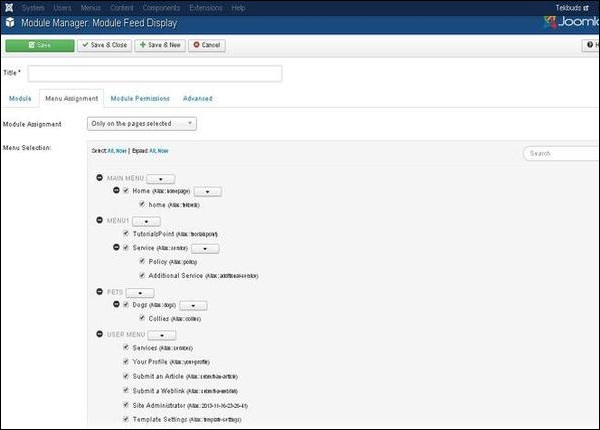
-
模块分配-选择选项以从下拉列表中查看项目,例如在所有页面上,无页面上,仅在所选页面上或在除所选页面之外的所有页面上。
-
菜单选择–仅在所选页面或除所选页面之外的所有页面上选择选项后,它将显示Joomla中存在的所有菜单项。它将允许将模块分配给某些页面,而不是全部页面。
步骤5-模块权限选项卡具有三个操作。它管理用户组的模块权限设置,如下屏幕所示。
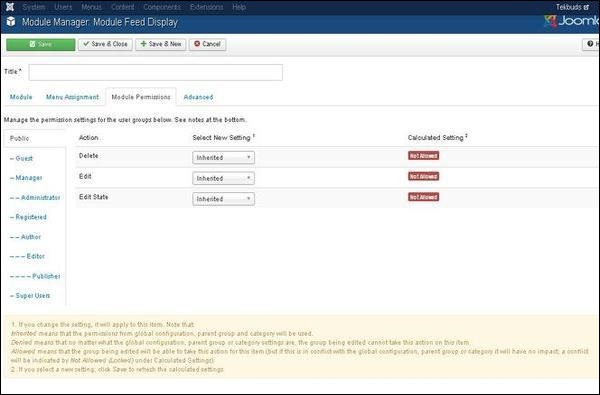
-
删除-允许组中的用户删除源显示中的内容。
-
编辑-允许组中的用户编辑供稿显示中存在的内容。
-
编辑状态-允许组中的用户更改供稿显示中内容的状态。
步骤6-高级选项卡用于进行提要显示的高级设置。高级选项卡屏幕如下所示。
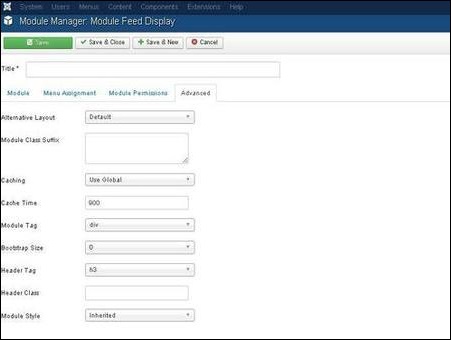
-
备用布局-选择要用于此模块的布局。
-
模块类后缀-设置此参数会使Joomla为该特定模块的div元素添加新的CSS类或修改现有CSS类。
-
缓存-缓存模块的内容。使用全局用于从全局配置缓存设置。不使用高速缓存是否高速缓存模块的内容。
-
缓存时间-以分钟为单位指定重新缓存模块之前的时间。
-
模块标签-指定模块的HTML标签。
-
引导程序大小-选择引导程序内置模块的宽度。
-
标头标签-模块使用HTML标头标签。
-
标头类-可选的CSS类添加在模块标头中。
-
模块样式-覆盖其位置的模板样式。
工具列
以下是有关Feed显示中工具栏函数选项卡的详细信息-
-
保存-保存模块。
-
保存并关闭-保存模块并关闭当前屏幕。
-
保存并新建-保存模块并打开一个新的创建模块屏幕。
-
取消-取消在Joomla中创建的模块。